La PS4 est l'une des principales consoles de l'industrie du jeu depuis un certain temps. Offre une expérience de jeu exaltante avec des graphismes fascinants. Offre un excellent gameplay en ligne et permet aux équipes de discuter entre elles pendant qu'elles jouent.

Ayant dit cela, la PS4 dispose également de son propre ensemble de microphones disponibles à l'achat séparément. Il a une tonne de fonctionnalités et un microphone intégré pour que vous puissiez parler dans le jeu avec vos coéquipiers. Bien qu'il soit sorti spécifiquement pour la PS4, il y a plusieurs cas où vous ne pouvez pas parler à vos coéquipiers. Vous pouvez entendre sa voix, mais ils peuvent ne pas entendre le tien. Ce problème est largement connu et peut être résolu avec des solutions de contournement simples disponibles.. Vérifier.
Solution 1: vérifier les paramètres audio
Avant de procéder à la modification des paramètres du logiciel, Il faut d'abord vérifier si le casque est correctement connecté et reconnu par la PS4. Il existe de nombreux cas où, à votre avis, connecté avec succès à l'appareil, mais la PS4 ne reconnaît pas complètement le casque (bien que vous puissiez diriger d'autres personnes). Regardons quelques solutions matérielles rapides et voyons si elles fonctionnent.
Ouvrez votre PS4 et accédez à Paramètres depuis votre écran d'accueil. Une fois dans les paramètres, accédez à »Son et affichage«.
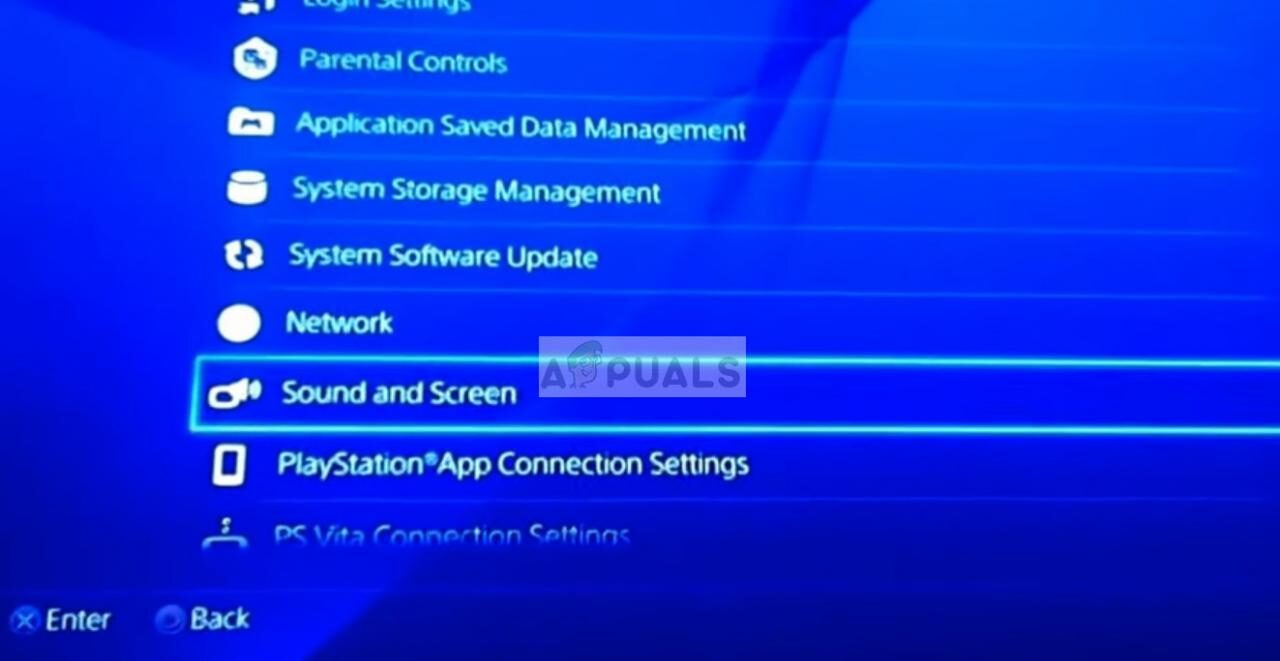
Une fois dans Son et écran, allez dans »Paramètres de sortie audio«.
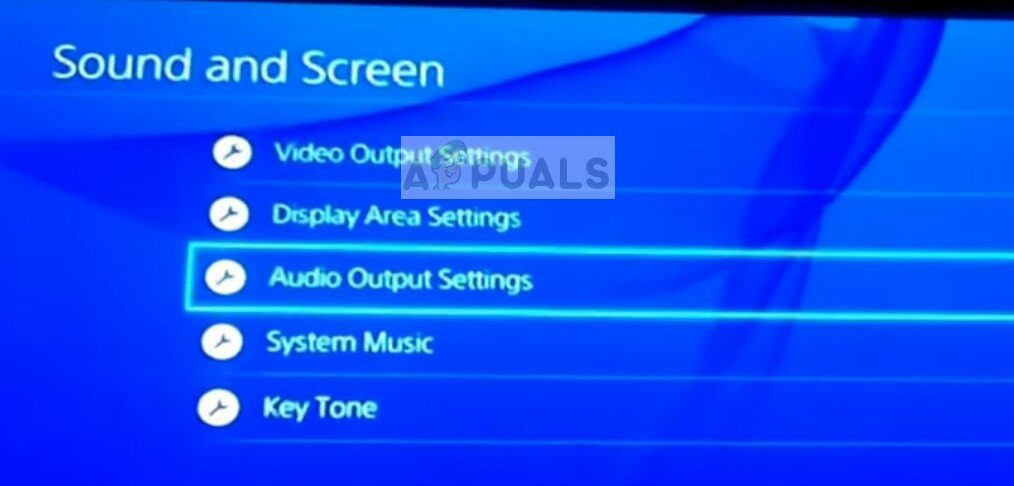
À présent, dans le menu suivant, si vous voyez le »chat audio» grisâtre (Pas accessible), cela signifie probablement que la PS4 ne détecte pas correctement les écouteurs. Vous pourrez peut-être toucher et entendre parfaitement les autres joueurs, mais je ne pourrai peut-être pas parler.
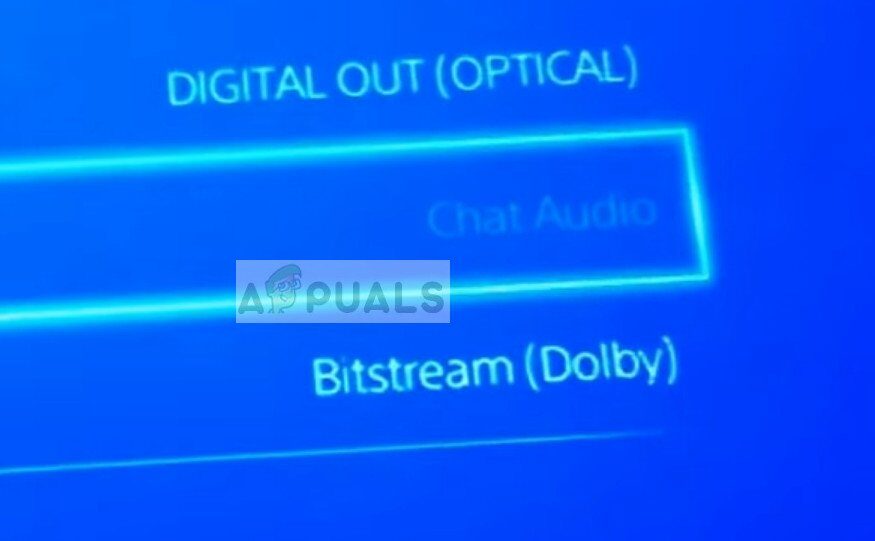
Cela indique que le casque n'est pas correctement connecté. La première chose à faire est de s'assurer que le câble est complètement inséré. Il existe plusieurs cas où vous pourriez penser que le câble est complètement connecté mais en réalité ce n'est pas le cas..
Il y avait une autre solution qui impliquait de débrancher et de brancher très rapidement (si vite que la prise ne sort même pas du port). En résumé, déconnecter et reconnecter immédiatement.
Une autre chose que vous pouvez essayer est de changer Bitstream de Bitstream (Dolby) un flux de bits (DTS).
Solution 2: changer l'angle de la prise
Si vous n'utilisez pas le casque PS4 officiel, vous connectez probablement les deux câbles normaux d'un écouteur différent à l'adaptateur afin que vous puissiez utiliser l'écouteur. Il est connu qu'il y a un problème dans de nombreux contrôleurs PS4 où même si vous connectez complètement le câble à l'adaptateur, le micro ne fonctionne pas.

Après plusieurs expériences, Les utilisateurs ont découvert que brancher le câble du micro juste au milieu de l'adaptateur ou un peu à l'extérieur résout le problème instantanément et la PS4 identifie instantanément le micro. Comme vous pouvez le voir sur l'image ci-dessous, le câble n'est pas complètement inséré.

Si vous connectez le microphone correctement comme décrit, vous verrez automatiquement une notification sur votre PS4 indiquant qu'un microphone a été connecté. Vérifiez si cette technique fonctionne pour vous et vous pouvez discuter avec vos amis facilement et en douceur.
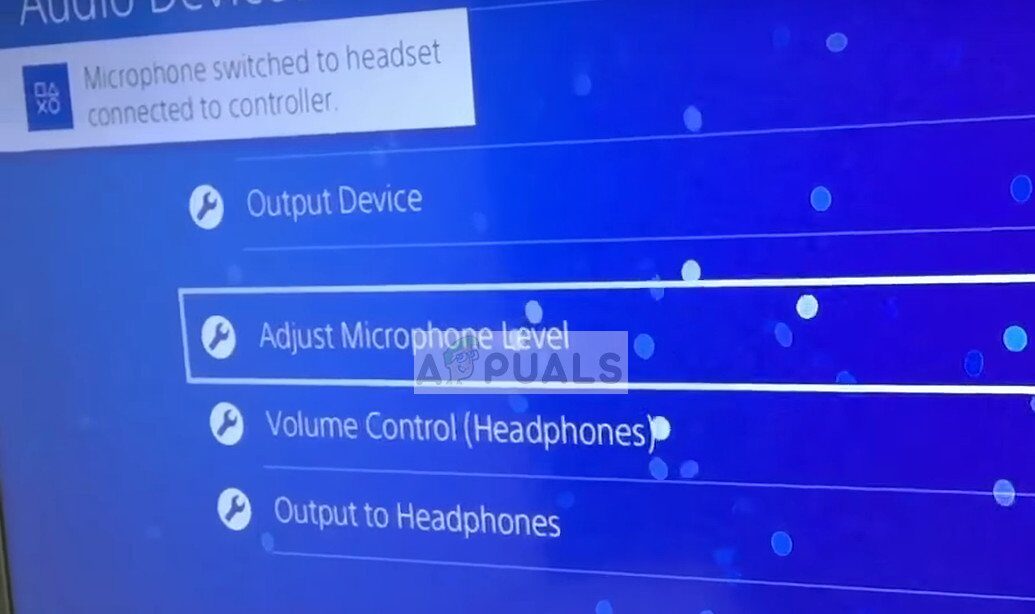
Cette méthode fonctionne également pour d'autres casques de jeu populaires, y compris le Razer Kraken Pro. En el Kraken, a un total de 3 anneaux noirs autour de la prise casque. Vous devez insérer complètement les deux premiers et quand le dernier est laissé, le déplacer pour qu'il ne s'insère pas complètement, mais vous entendrez un petit clic et le chat entrera un peu vers l'intérieur laissant très peu de son corps exposé. C'est alors que cela fonctionnera parfaitement.
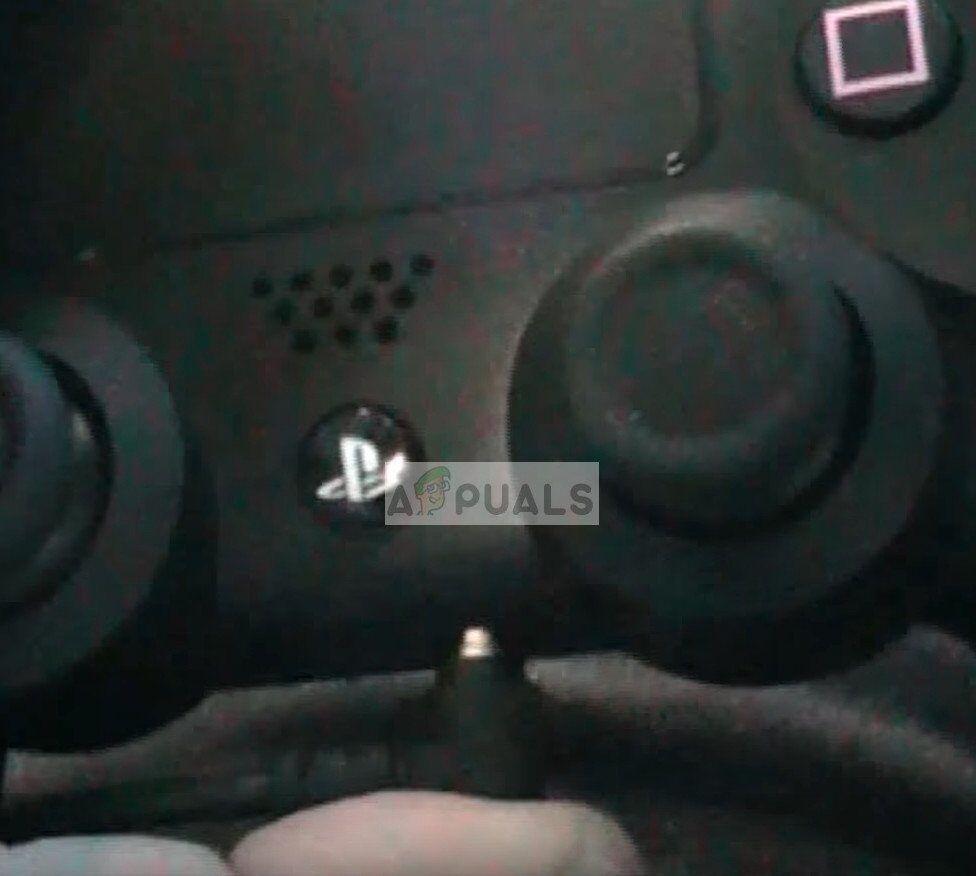
Solution 3: Définir l'audio haute définition Realtek par défaut
Si vous utilisez un casque PS4 sur votre ordinateur et avez des difficultés à entendre ou à parler avec vos coéquipiers, vous n'avez peut-être pas le bon son par défaut. Chaque fois que vous branchez un nouveau casque ou appareil audio, Windows configure automatiquement les paramètres sonores et les modifie en fonction de l'appareil que vous avez connecté. Nous pouvons essayer de changer cela et voir si cela fonctionne.
Faites un clic droit sur l'icône du son dans la barre des tâches et sélectionnez »Sons» dans la liste des options disponibles.
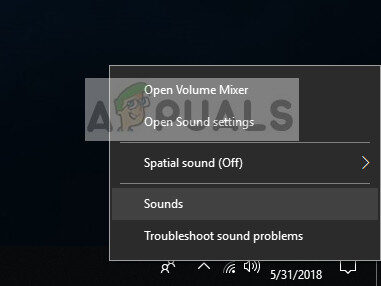
Cliquez sur l'onglet »Lecture«, sélectionnez »Realtek High Definition Audio Speakers» et cliquez sur »Set Default«. Appuyez sur Appliquer pour enregistrer les modifications et quitter.
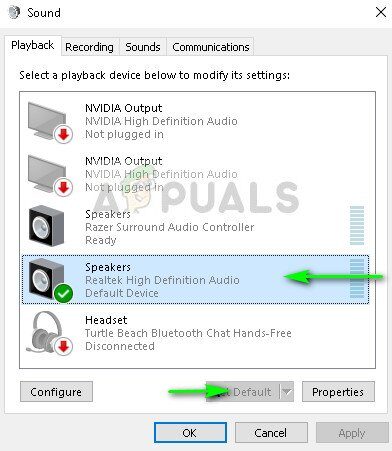
Vérifiez maintenant si le problème a été résolu.
Solution 4: redémarrer le contrôleur et redémarrer la PS4
Si toutes les méthodes ci-dessus ne fonctionnent pas, vous pouvez essayer de redémarrer votre PS4 et voir si cela fonctionne. Peut redémarrer à la fois le contrôleur et la PS4. Essayez d'abord de redémarrer le contrôleur, puisque le casque y est connecté directement. Une fois que vous avez redémarré le contrôleur avec le bouton de réinitialisation à l'arrière, rebranchez les écouteurs et voyez si cela résout le problème.

Si le redémarrage du pilote ne résout pas le problème que le microphone n'enregistre pas votre voix, vous devriez envisager de redémarrer votre PS4. Selon les utilisateurs, redémarré la PS4 3-4 fois et les écouteurs ont été connectés avec succès comme prévu. Certains ont même affirmé qu'ils avaient laissé la PS4 fermée pendant la nuit et que leurs voix étaient enregistrées le lendemain..
Vous devriez également essayer de couper le son puis décevoir en utilisant la PS4. Vous pouvez le faire plusieurs fois jusqu'à ce que le micro commence à enregistrer son entrée.
Solution 5: modifier le volume de la tonalité locale et les paramètres de gain du micro
Si le microphone n'enregistre toujours pas la bonne voix sur votre PS4, le gain du micro et le volume de la tonalité locale sont probablement faibles. Le volume de la tonalité locale ajuste le volume de votre voix lorsque vous écoutez via l'écouteur. Vous pouvez essayer de l'éteindre et de le vérifier. Si cela ne fonctionne toujours pas, vous pouvez le rallumer et réessayer.
Idem pour le réglage du gain du microphone. Suivez les étapes ci-dessous pour les modifier:
Ouvrez vos paramètres et accédez à »Appareils«.
Une fois sur les appareils, cliquez sur »Périphériques audio«.
Dans le menu Périphériques audio, vous aurez l'option »Ajuster le niveau du microphone«. Clique dessus.
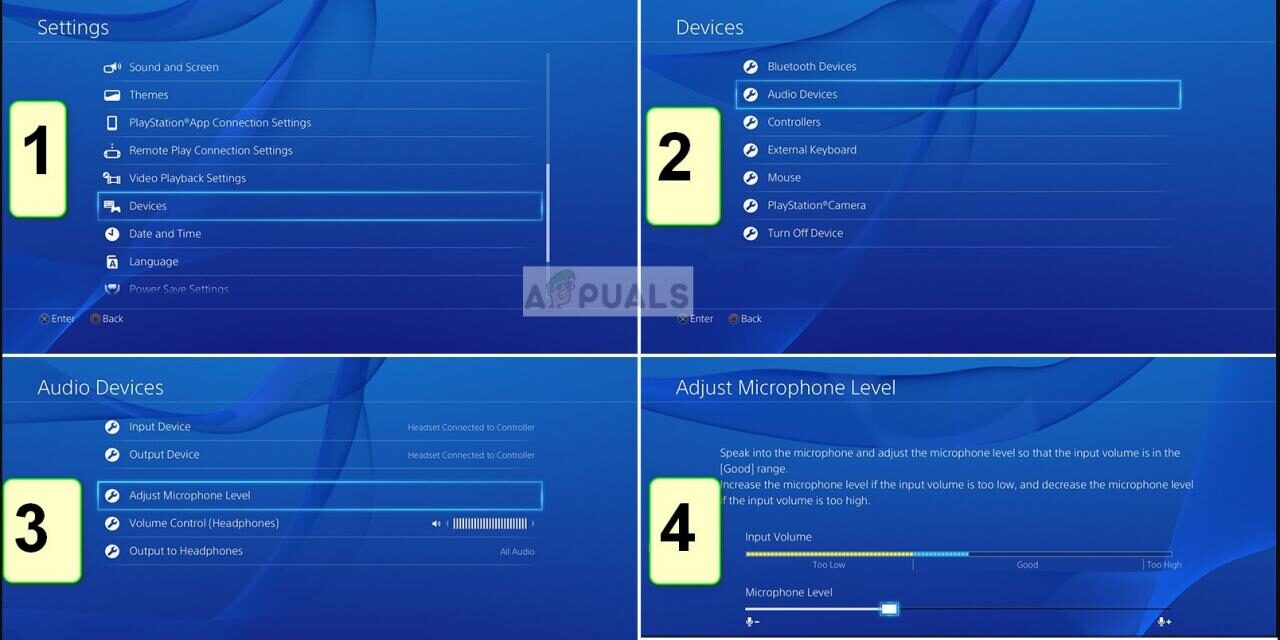
Maintenant, changez le niveau du micro (alias gain de micro) jusqu'à ce que les réglages parfaits soient atteints. Enregistrer toutes les modifications et quitter. Vérifiez maintenant si le problème a disparu.
Article similaire:
- Comment corriger le code d'erreur “WS-37403-7” et PlayStation 4?
- ▷ Comment corriger l'erreur 5038f-MW1 de Monster Hunter World $ 0027 Impossible de rejoindre $ 0027.
- Kodi et PS4? La meilleure alternative à installer
- Échec du type de NAT PS4
- Code d'erreur global de Monster Hunter 50382-MW1
- Comment obtenir des codes d'accès EA gratuits?






